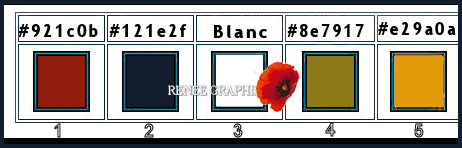|
Wir fangen die Lektion an
Coquelicots/Poppies
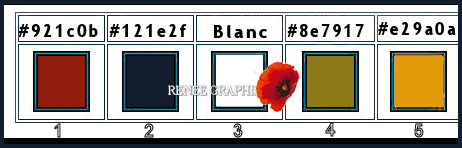
- Materialeigenschaften:Setze die VG-Farbe auf #921c0b=1 – Setze die HG-Farbe auf #121e2f= 2
1. Öffne das HG-Bild ‘’Fond-Coquelicot’’-
Hintergrundebene umwandeln=Raster1
2. Effekte- Plugins –
Unlimited 2.0 - Simple – Half Wrap
3. Effekte- Plugins –
Unlimited 2.0- VM Stylize – Deep Crunch mit diesen Einstellungen: 35/ 161/ 205
/153
4. Effekte-Plugins–
Unlimited 2.0 - Kiwis Oelfilter - Guck mal ..mit der Standardeinstellung
5. Effekte- Plugins – Vanderlee Unplugged X – Defocus mit diesen Einstellungen
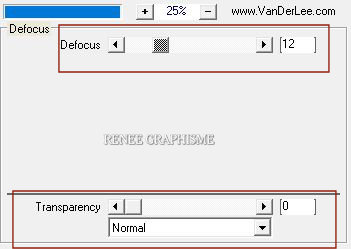
6. Effekte- Plugins –
Unlimited 2.0 - Two Moon - Rotate and Fade Away...94/146
7.
Auswahl- Auswahl laden/speichern - Auswahl laden aus Datei und wähle Auswahl:
‘’coquelicot-1’’
- Auswahl- Auswahl in Ebene umwandeln
8. Einstellen/Anpassen-Unschärfe- Gaußsche Unschärfe: Radius 45
9. Ebenen- Neue Maskenebene-Aus Bild und nimm Maske
‘’Narah_mask_0188’’
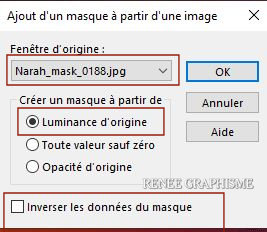
- Ebenen-Zusammenführen- Gruppe zusammenfassen
10. Effekte - 3D- Effekte -Schlagschatten mit diesen Einstellungen: 10/10 / 100/49 Farbe Schwarz
11. Ebenen-Eigenschaften: Stelle den Mischmodus der Ebene auf " Multiplikation "
Auswahl- Auswahl aufheben
12. Effekte- Plugins- AP[Lines] Lines Silverling mit diesen Einstellungen
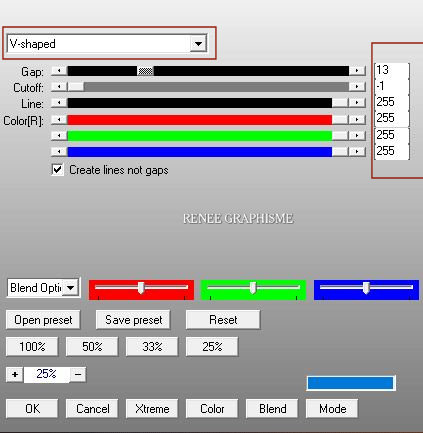
13. Ebenen- Duplizieren
14. Effekte- Plugins –
Unlimited 2.0 - Crescent Moon – Strip Tile: 45/0/0
15. Bild-Frei drehen 90° nach Links
16.
Bild- Größe ändern- Verkleinern mit 67% ( Alle Ebenen nicht aktiviert ! )
17. Effekte- Bildeffekte- Nahtloses Kacheln mit diesen Einstellungen
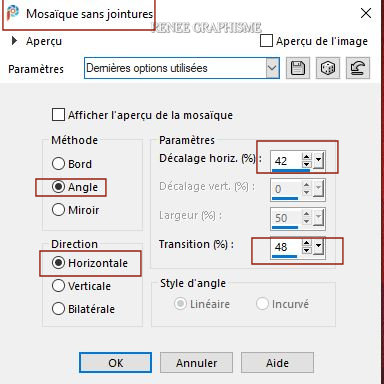
18. Ebenen-Eigenschaften: Stelle den Mischmodus der Ebene auf "Überzug "
19. Ebenen- Neue Rasterebene
20. Auswahl- Auswahl laden/speichern - Auswahl laden aus Datei und wähle Auswahl: ‘’coquelicot-2’’
21. Materialeigenschaften:Setze die VG-Farbe auf # e29a0a=5
Aktiviere Farbverlaufswerkzeug  –
Füllen die Auswahl mit der VG-Farbe =5 –
Füllen die Auswahl mit der VG-Farbe =5
Auswahl- Auswahl aufheben
22. Effekte- Plugins – Flaming Pear - Flexify 2 mit diesen Einstellungen
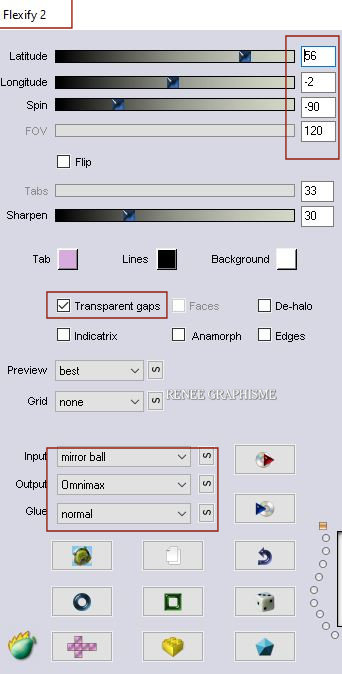
23. Effekte- Verzerrungseffekte- Polarkoordinaten-x-,y-in Polarkoordinaten umwandeln-Transparent
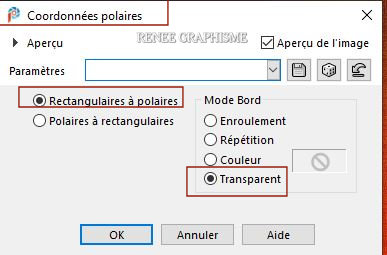
24. Effekte- Plugins –
Unlimited 2.0 - Plugins AB 01 - Give Me Some Water..mit diesen Einstellungen
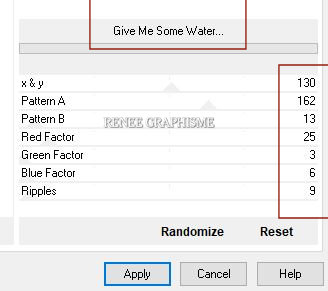
25. Ebenen-Eigenschaften: Stelle den Mischmodus der Ebene auf "Überzug "
26. Effekte - 3D- Effekte -Schlagschatten mit diesen Einstellungen: -5 / 1 /100 /12 Farbe Schwarz
27. Ebenen- Neue Rasterebene
28. Auswahl- Auswahl laden/speichern - Auswahl laden aus Datei und wähle Auswahl: ‘’coquelicot-3’’
29.Materialeigenschaften:Setze die VG-Farbe auf #ffffff=3
Aktiviere Farbverlaufswerkzeug  –
Füllen die Auswahl mit der VG-Farbe =3 –
Füllen die Auswahl mit der VG-Farbe =3
Auswahl- Auswahl aufheben
30. Effekte - 3D- Effekte -Schlagschatten mit diesen Einstellungen: 1 / 1/ 100 /0 Farbe Schwarz
31. Öffne die Tube ‘’Renee-coquelicots-image 1’’ -Bearbeiten- Kopieren - Aktivieren Sie ihr Bild-Bearbeiten -Als neue Ebene einfügen
32.Drücke das "K" auf der Tastatur (Auswählen) mit diesen Einstellungen
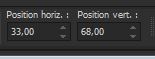 33
/ 68 33
/ 68
-Touche ''M''pour désélectionner
33. Aktiviere den Zeichenstift- Linien Stilart " Pheilspitze Anfang" mit der VG-Farbe Weiß

- Halten Sie beim Zeichnen die Umschalt-Taste gedrückt- Zeichnen Sie zwei Linien um den Text ( siehe Vorschaubild)
- In Rasterebene umwandeln
34. Effekte - 3D- Effekte -Schlagschatten wie eingestellt
- Aktiviere die unterste Ebene in der Ebenenpalette= Raster 1
35. Ebenen- Duplizieren
36. Ebenen- Anordnen- An erste Stelle verschieben
37. Effekte- Plugins- Medhi – Sorting Tile mit diesen Einstellungen
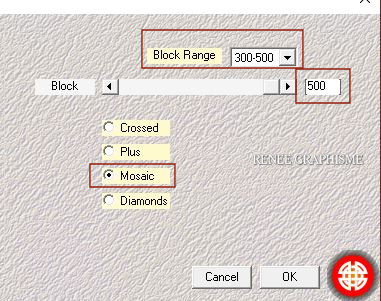
38. Effekte-Plugins – Unlimited 2.0 - &<Bkg Kaleidoscope> - @BlueBerry
Pie
39. Effekte- Plugins - PhotoShopFunII – Kylie
255/0
40. Effekte-Plugins (Oder in Unlimited) Toadies
– What are you 20/20
41. Bild- Größe ändern- Verkleinern mit 35% ( Alle Ebenen nicht aktiviert ! )
42.Drücke das "K" auf der Tastatur (Auswählen) mit diesen Einstellungen
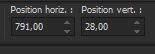 791/28 791/28
- Drücke das " M" zum deaktivieren
43. Auswahl- Auswahl laden/speichern - Auswahl laden aus Datei und wähle Auswahl: ‘’coquelicot-4’’
44. Effekte-Plugins – AFS Import – sqborder2 mit diesen Einstellungen
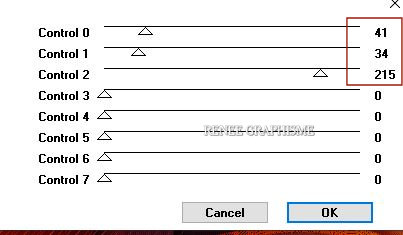
45. Effekte - 3D- Effekte -Schlagschatten mit diesen Einstellungen: 10/10/100/32 Farbe Schwarz
46. Ebenen- Neue Rasterebene
47. Auswahl- Auswahl laden/speichern - Auswahl laden aus Datei und wähle Auswahl: ‘’coquelicot-5’’ (sie wird den vorherigen stornieren)
48. Aktiviere Farbverlaufswerkzeug
 –
Füllen sie die Auswahl mit der VG-Farbe =3 –
Füllen sie die Auswahl mit der VG-Farbe =3
Auswahl- Auswahl aufheben
- Aktiviere die unterste Ebene in der Ebenenpalette= Raster 1
49. Auswahl- Auswahl laden/speichern - Auswahl laden aus Datei und wähle Auswahl: ‘’coquelicot-6’’
50. Auswahl- Auswahl in Ebene umwandeln
51. Ebenen-Anordnen- An erste Stelle verschieben
52. Effekte- Plugins –
Unlimited 2.0 - Kiwis Oelfilter – Leinwand 243 /0 /0
53. Effekte- Plugins- AAA Frame – Foto Frame mit diesen Einstellungen
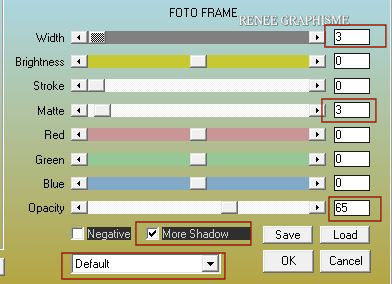
54. Ebenen- Neue Rasterebene
55. Effekte- Plugins – DragonFly Sinedots II mit diesen Einstellungen
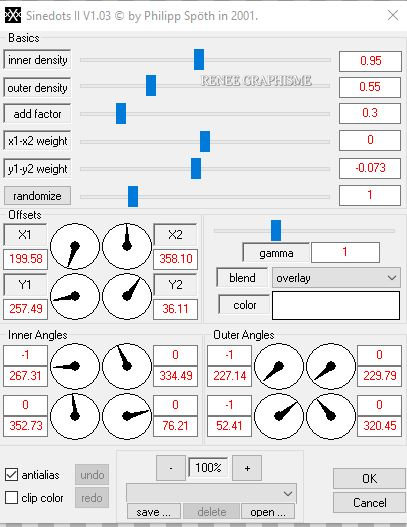
Wenn es mit dem Filter nicht gelingen sollte oder Sie haben diesen Filter nicht dann gibt es ein Bild im Ordner. Dieses Bild dann als neue Ebene einfügen und weiter mit Schritt 55a
55a. Drücke das "K" auf der Tastatur (Auswählen) mit diesen Einstellungen
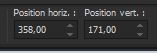 358
/ 171 358
/ 171
56. Ebenen-Eigenschaften: Stelle den Mischmodus der Ebene auf " Aufhellen "-Setze die Deckfähigkeit der Ebene auf 36%
57. Ebenen-Anorden- Nach unten verschieben/ Schiebe diese Ebene oben den Raster 5
- Ihre Arbeit sieht jetzt so aus -Sehen Sie die Ebenenpalette rechts um es zu vergleichen
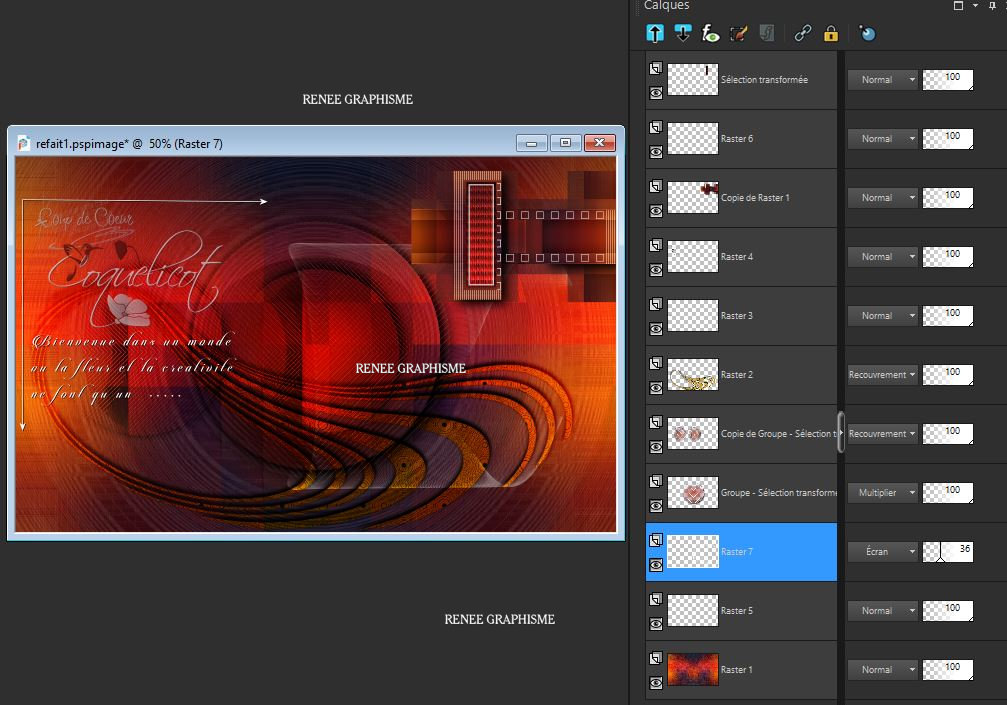
58. Ebenen-Duplizieren(=Raster 7)
59. Effekte – Verzerrungseffekte– Welle mit diesen Einstellungen
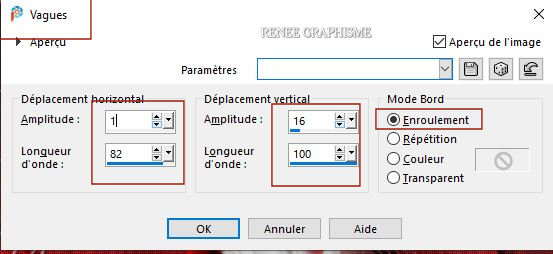
- Aktiviere die oberste Ebene in der Ebenenpalette
60. Öffne die Tube ‘’Renee-coquelicots-image 2’’ -Bearbeiten- Kopieren - Aktivieren Sie ihr Bild-Bearbeiten -Als neue Ebene einfügen
- Verschiebungswerkzeug:Verschieben sie die Tube in die rechte obere Ecke (siehe Vorschaubild)
61. Ebenen-Eigenschaften: Stelle den Mischmodus der Ebene auf " Hartes Licht "
62. Öffne die Tube ‘’Renee-coquelicots-image 3’’ -Bearbeiten- Kopieren - Aktivieren Sie ihr Bild-Bearbeiten -Als neue Ebene einfügen
- Verschiebungswerkzeug:Verschieben sie die Tube nach rechts
63. Öffne die Tube ‘’
Renee-TUBES-femme-aux-coquelicot-3’’ -Bearbeiten- Kopieren - Aktivieren Sie ihr Bild-Bearbeiten -Als neue Ebene einfügen (Ich habe mehrere Dekorationen (suchen Sie einige aus) (Sie können auch Ihre eigenen Tube verwenden )
64. Ebenen- Duplizieren
65. Ebenen-Anorden- Nach unten verschieben
66. Einstellen/Anpassen-Unschärfe- Gaußsche Unschärfe: Radius 25
67. Ebenen-Eigenschaften: Stelle den Mischmodus der Ebene auf " Aufhellen "
68. Bild- Rand hinzufügen mit 1 Pixel Farbe Weiß
69. Bild- Rand hinzufügen mit 2 Pixels Farbe #921c0b=1
70. Auswahl-Alle auswählen
71. Bild- Rand hinzufügen mit 50 Pixels Farbe Weiß
72. Auswahl- Umkehren
73. Auswahl-In Ebene umwandeln
74. Effekte- Plugins - Medhi - Wavy lab 1 mit diesen Einstellungen
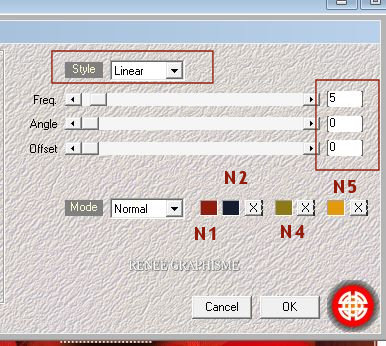
75. Auswahl- Umkehren
76. Effekte - 3D- Effekte -Schlagschatten mit diesen Einstellungen: 0/0/42/65 Farbe Schwarz
Auswahl- Auswahl aufheben
77. Effekte- Plugins - AAA Frame – Texture Frame mit der Standardeinstellung
78. Ebenen- Zusammenführen- Alle zusammenfassen
79. Bild- Größe ändern mit 1015 Pixels Breite.
Speichern als JPG
Ich hoffe es hat Ihnen genau soviel Spaß gemacht wie mir es zu schreiben.
Renée
Diese Lektion wurde von Renée geschrieben am 15/01/2021
Hergestellt und eingerichtet
in 2021
*
Jede Ähnlichkeit wie mit anderen Lektionen ist rein zufällig . *
* Vergessen sie bitte unsere Übersetzer , Tubers und Skripteverfasser nicht und bedanken sie sich für ihre mühevolle Arbeit.
Danke schön
*
|


 Übersetzungen
Übersetzungen